CapitaSearch is een browser kaper die de instellingen van uw browser zal veranderen
CapitaSearch is een twijfelachtige browser extensie, geclassificeerd als een browser kaper. Het verandert browser instellingen en stelt search.capita.space als de homepage en nieuwe tabbladen, en stelt Yahoo als de standaard zoekmachine. Als de kaper geïnstalleerd via freeware bundels, zou de veranderingen komen als een verrassing voor u, omdat je niet zou worden gevraagd om ze te autoriseren. En het is onwaarschijnlijk dat u de kaper zelf toegevoegd, dus de veranderingen waren zeker gedaan zonder uw toestemming. 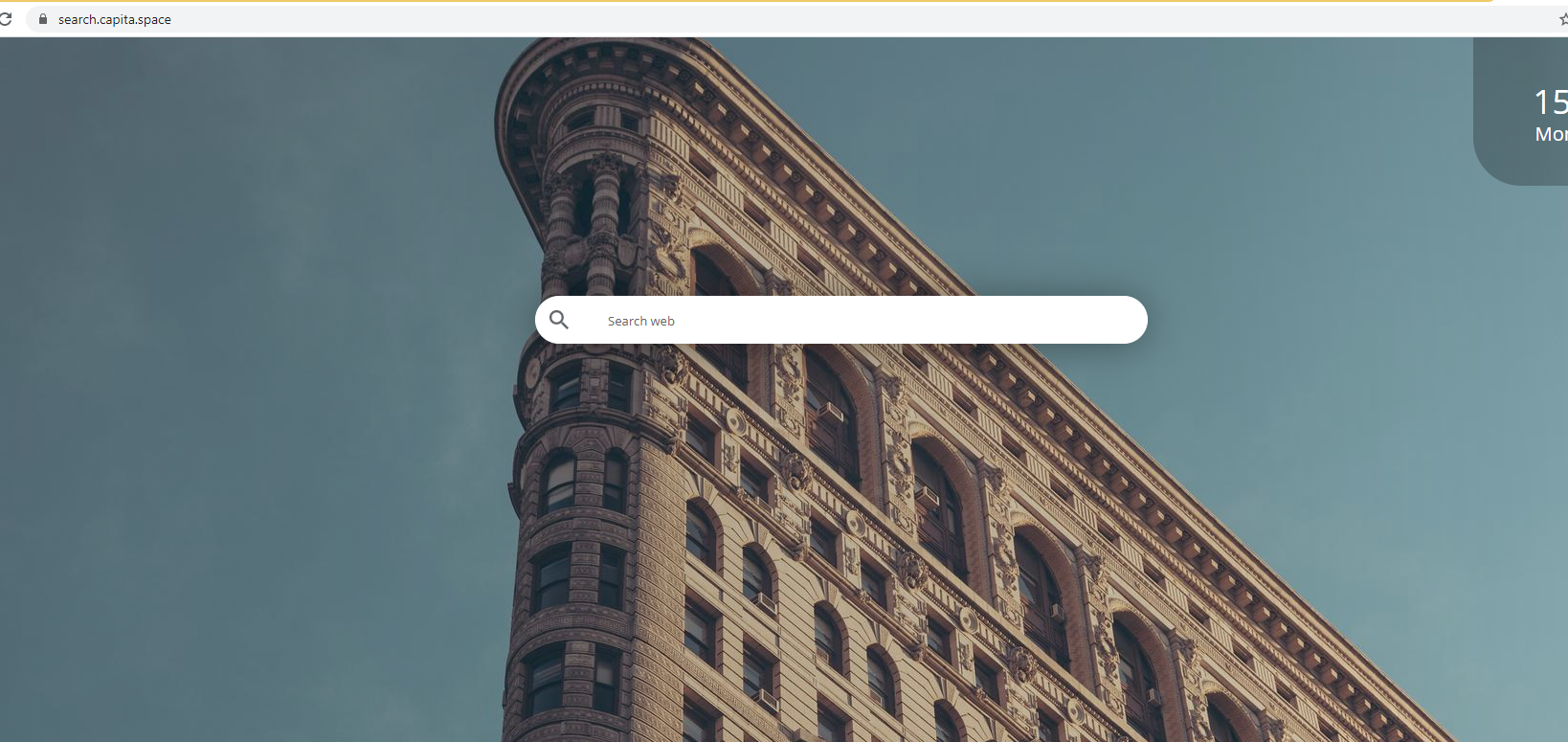
De kaper is vrij onschuldig, ze meestal zijn. Het belangrijkste doel van een dergelijke infectie is om gebruikers om te leiden naar gesponsorde websites en het genereren van verkeer / inkomsten. Om deze omleidingen uit te voeren, kapers veranderen browser instellingen en stellen hun gepromote sites als homepages, nieuwe tabbladen en zoekmachines. In dit geval is het zoeken.capita.ruimte. De omleidingen zijn het gevaarlijkste deel van een kaper omdat ze gebruikers kunnen leiden tot potentieel gevaarlijke websites die malware hosten of oplichting promoten. Echter, deze bijzondere kaper lijkt niet om gebruikers te leiden.
Het is een letterlijk nutteloze uitbreiding waar je geen gebruik van hebt. Het ook geïnstalleerd zonder uw toestemming, dus zelfs als het nuttig was, moet je niet houden. Verwijder CapitaSearch en je terug naar de normale browsen.
Hoe kapers installeren
Omdat niemand zou ze anders te installeren, browser kapers gebruik maken van software bundeling te installeren. Software bundeling is in wezen het toevoegen van extra aanbiedingen (meestal adware, browser kapers en potentieel ongewenste programma’s) om vrije software. De aanbiedingen worden toegevoegd op een manier die hen in staat stelt om naast te installeren zonder toestemming van gebruikers. Ze zijn optioneel, maar omdat ze verborgen zijn, gebruikers zijn vaak niet op de hoogte van hen en zijn niet in staat om ze te deselecteren. Echter, zolang gebruikers aandacht besteden aan hoe ze programma’s installeren, moeten ze geen moeite hebben met het deselecteren van de aanbiedingen.
Wanneer u gratis programma’s installeert, vooral als u ze krijgt van die sites die allerlei freeware hosten, zorg ervoor dat u aandacht besteedt aan het proces. Bovenal moet u kiezen voor geavanceerde (aangepaste) instellingen in plaats van Standaard wanneer u de optie krijgt. Standaardinstellingen verbergen alle aanbiedingen en u wordt er niet van op de hoogte gesteld. Maar als u Advanced kiest, u ze allemaal deselecteren.
Die aanbiedingen die worden geleverd met gratis programma’s zal over het algemeen nutteloos zijn en doen meer kwaad dan goed. Ze zullen ook moeilijk zijn om zich te ontdoen van eenmaal geïnstalleerd. Dus om te voorkomen dat uw computer wordt verrommeld met ongewenste programma’s, schakelt u altijd de selectie uit.
Mocht u verwijderen CapitaSearch
De kaper zal kapen alle populaire browsers, waaronder Internet Explorer , en Mozilla , en hun instellingen te Google Chrome Firefox wijzigen. De wijzigingen omvatten search.capita.space wordt ingesteld als de homepage en nieuwe tabbladen, en Yahoo als de standaard zoekmachine. Om deze veranderingen om te keren moet je eerst van de kaper af. Tot die tijd zit u vast aan het laden van de site elke keer dat u uw browser opent.
De kaper’s bevorderd site is een zeer basic. Het heeft een schilderachtige achtergrond die elke keer dat u de site bezoekt zal veranderen, en een zoekvak. Een zoekopdracht uitgevoerd via het zoekvak zal leiden tot Yahoo. Terwijl Yahoo is een volkomen veilige en legitieme zoekmachine, bent u in wezen gedwongen om het te gebruiken door de kaper. Er is ook geen noodzaak om een site van derden te gebruiken om toegang te krijgen tot Yahoo wanneer u direct naar het gaan. Als u wilde, u yahoo ook als uw standaardonderzoeksmotor voor instellen wanneer u een onderzoek via de browseradresbalk uitvoert. Daar hoef je geen twijfelachtige website voor te gebruiken.
In het geval u nog niet opvalt, is het privacybeleid van de site nergens te vinden. Er staat wel Privacybeleid onderaan de site, maar je het niet openen. Dit document wordt verondersteld om uit te leggen wat voor soort gegevens de site verzamelt over u en hoe het gebruikt. Hoewel het veilig is om te zeggen dat de kaper zal bijhouden wat je zoekt, welke sites je bezoekt, uw IP-adres, enz.
CapitaSearch Verwijdering
Als u hebt besloten om te CapitaSearch verwijderen, u gebruik maken van anti-spyware software. De meeste betrouwbare anti-spyware programma’s zal detecteren als een bedreiging en verwijder het voor je. U moet ook in staat zijn om handmatig te CapitaSearch verwijderen, en u de onderstaande instructies om u te helpen volgen.
Offers
Removal Tool downloadento scan for CapitaSearchUse our recommended removal tool to scan for CapitaSearch. Trial version of provides detection of computer threats like CapitaSearch and assists in its removal for FREE. You can delete detected registry entries, files and processes yourself or purchase a full version.
More information about SpyWarrior and Uninstall Instructions. Please review SpyWarrior EULA and Privacy Policy. SpyWarrior scanner is free. If it detects a malware, purchase its full version to remove it.

WiperSoft Beoordeling WiperSoft is een veiligheidshulpmiddel dat real-time beveiliging van potentiële bedreigingen biedt. Tegenwoordig veel gebruikers geneigd om de vrije software van de download va ...
Downloaden|meer


Is MacKeeper een virus?MacKeeper is niet een virus, noch is het een oplichterij. Hoewel er verschillende meningen over het programma op het Internet, een lot van de mensen die zo berucht haten het pro ...
Downloaden|meer


Terwijl de makers van MalwareBytes anti-malware niet in deze business voor lange tijd zijn, make-up ze voor het met hun enthousiaste aanpak. Statistiek van dergelijke websites zoals CNET toont dat dez ...
Downloaden|meer
Quick Menu
stap 1. Uninstall CapitaSearch en gerelateerde programma's.
CapitaSearch verwijderen uit Windows 8
Rechtsklik op de achtergrond van het Metro UI-menu en selecteer Alle Apps. Klik in het Apps menu op Configuratiescherm en ga dan naar De-installeer een programma. Navigeer naar het programma dat u wilt verwijderen, rechtsklik erop en selecteer De-installeren.


CapitaSearch verwijderen uit Windows 7
Klik op Start → Control Panel → Programs and Features → Uninstall a program.


Het verwijderen CapitaSearch van Windows XP:
Klik op Start → Settings → Control Panel. Zoek en klik op → Add or Remove Programs.


CapitaSearch verwijderen van Mac OS X
Klik op Go knoop aan de bovenkant verlaten van het scherm en selecteer toepassingen. Selecteer toepassingenmap en zoekt CapitaSearch of andere verdachte software. Nu de rechter muisknop op elk van deze vermeldingen en selecteer verplaatsen naar prullenmand, dan rechts klik op het prullenbak-pictogram en selecteer Leeg prullenmand.


stap 2. CapitaSearch verwijderen uit uw browsers
Beëindigen van de ongewenste uitbreidingen van Internet Explorer
- Start IE, druk gelijktijdig op Alt+T en selecteer Beheer add-ons.


- Selecteer Werkbalken en Extensies (zoek ze op in het linker menu).


- Schakel de ongewenste extensie uit en selecteer dan Zoekmachines. Voeg een nieuwe toe en Verwijder de ongewenste zoekmachine. Klik Sluiten. Druk nogmaals Alt+X en selecteer Internetopties. Klik het tabblad Algemeen, wijzig/verwijder de URL van de homepagina en klik OK.
Introductiepagina van Internet Explorer wijzigen als het is gewijzigd door een virus:
- Tryk igen på Alt+T, og vælg Internetindstillinger.


- Klik på fanen Generelt, ændr/slet URL'en for startsiden, og klik på OK.


Uw browser opnieuw instellen
- Druk Alt+T. Selecteer Internetopties.


- Open het tabblad Geavanceerd. Klik Herstellen.


- Vink het vakje aan.


- Klik Herinstellen en klik dan Sluiten.


- Als je kan niet opnieuw instellen van uw browsers, gebruiken een gerenommeerde anti-malware en scan de hele computer mee.
Wissen CapitaSearch van Google Chrome
- Start Chrome, druk gelijktijdig op Alt+F en selecteer dan Instellingen.


- Klik Extensies.


- Navigeer naar de ongewenste plug-in, klik op de prullenmand en selecteer Verwijderen.


- Als u niet zeker welke extensies bent moet verwijderen, kunt u ze tijdelijk uitschakelen.


Google Chrome startpagina en standaard zoekmachine's resetten indien ze het was kaper door virus
- Åbn Chrome, tryk Alt+F, og klik på Indstillinger.


- Gå til Ved start, markér Åbn en bestemt side eller en række sider og klik på Vælg sider.


- Find URL'en til den uønskede søgemaskine, ændr/slet den og klik på OK.


- Klik på knappen Administrér søgemaskiner under Søg. Vælg (eller tilføj og vælg) en ny søgemaskine, og klik på Gør til standard. Find URL'en for den søgemaskine du ønsker at fjerne, og klik X. Klik herefter Udført.




Uw browser opnieuw instellen
- Als de browser nog steeds niet zoals u dat wilt werkt, kunt u de instellingen herstellen.
- Druk Alt+F. Selecteer Instellingen.


- Druk op de Reset-knop aan het einde van de pagina.


- Tik één meer tijd op Reset-knop in het bevestigingsvenster.


- Als u niet de instellingen herstellen, koop een legitieme anti-malware en scan uw PC.
CapitaSearch verwijderen vanuit Mozilla Firefox
- Druk gelijktijdig Ctrl+Shift+A om de Add-ons Beheerder te openen in een nieuw tabblad.


- Klik Extensies, zoek de ongewenste plug-in en klik Verwijderen of Uitschakelen.


Mozilla Firefox homepage als het is gewijzigd door virus wijzigen
- Åbn Firefox, klik på Alt+T, og vælg Indstillinger.


- Klik på fanen Generelt, ændr/slet URL'en for startsiden, og klik på OK. Gå til Firefox-søgefeltet, øverst i højre hjørne. Klik på ikonet søgeudbyder, og vælg Administrer søgemaskiner. Fjern den uønskede søgemaskine, og vælg/tilføj en ny.


- Druk op OK om deze wijzigingen op te slaan.
Uw browser opnieuw instellen
- Druk Alt+H.


- Klik Informatie Probleemoplossen.


- Klik Firefox Herinstellen - > Firefox Herinstellen.


- Klik Voltooien.


- Bent u niet in staat om te resetten van Mozilla Firefox, scan uw hele computer met een betrouwbare anti-malware.
Verwijderen CapitaSearch vanuit Safari (Mac OS X)
- Het menu te openen.
- Kies Voorkeuren.


- Ga naar het tabblad uitbreidingen.


- Tik op de knop verwijderen naast de ongewenste CapitaSearch en te ontdoen van alle andere onbekende waarden als goed. Als u of de uitbreiding twijfelt of niet betrouwbaar is, simpelweg ontketenen naar de vogelhuisje inschakelen om het tijdelijk uitschakelen.
- Start opnieuw op Safari.
Uw browser opnieuw instellen
- Tik op het menupictogram en kies Safari opnieuw instellen.


- Kies de opties die u wilt naar reset (vaak alle van hen zijn voorgeselecteerd) en druk op Reset.


- Als de browser, kunt u niet herstellen, scan uw hele PC met een authentiek malware removal-software.
Site Disclaimer
2-remove-virus.com is not sponsored, owned, affiliated, or linked to malware developers or distributors that are referenced in this article. The article does not promote or endorse any type of malware. We aim at providing useful information that will help computer users to detect and eliminate the unwanted malicious programs from their computers. This can be done manually by following the instructions presented in the article or automatically by implementing the suggested anti-malware tools.
The article is only meant to be used for educational purposes. If you follow the instructions given in the article, you agree to be contracted by the disclaimer. We do not guarantee that the artcile will present you with a solution that removes the malign threats completely. Malware changes constantly, which is why, in some cases, it may be difficult to clean the computer fully by using only the manual removal instructions.
